No es realmente necesario instalar los controladores gráficos oficiales de Nvidia o AMD en las versiones modernas del sistema operativo Windows. Eso es especialmente cierto si no eres un jugador y no necesitas todos los trucos y herramientas que se instalan junto con el controlador.
Si juegas o requieres al menos una de esas herramientas, se recomienda instalar esos controladores, ya que se actualizan regularmente para mejorar el rendimiento, la estabilidad y otras características.
A veces, puede tener problemas con esos controladores. Tal vez acabas de actualizar a la última versión y has notado fallas en tu juego favorito, o tal vez, otra aplicación que se basa en el controlador o las herramientas con las que viene ya no funciona correctamente.
Lo que puede querer hacer es desinstalar el controlador completamente del sistema. Esto funciona bien la mayor parte del tiempo, ya que solo tiene que abrir la desinstalación de un applet de programa en el panel de control para hacerlo.
También puede ejecutar una instalación limpia del controlador que desea instalar, seleccionando esa opción durante la instalación cuando ejecuta el programa de instalación del controlador del fabricante.
Sin embargo, puede notar que la eliminación no está completa o que no se completa en absoluto debido a algún error que no puede solucionar por su cuenta.
Desinstalador del controlador de pantalla

Ahí es donde entra en juego un desinstalador de terceros como Display Driver Uninstaller.
El programa es compatible con todas las versiones recientes del sistema operativo Windows. Requiere Microsoft .Net Framework 2.0, pero no tiene otros requisitos.
El autor sugiere que lo ejecute en modo seguro, pero eso no es un requisito. Sin embargo, se le pregunta durante el inicio, después de haber desempaquetado el programa en su sistema, si desea ejecutarlo en modo seguro o no. Si selecciona sí, la PC se reinicia en ese modo, así que asegúrese de que todo se haya guardado en este momento.
El programa también puede deshabilitar la actualización del controlador de la tarjeta de video a través de Windows Update. También recibe la información sobre el inicio y una explicación sobre cómo volver a habilitar la función.
La interfaz principal del programa muestra todo en una sola pantalla. Aquí puede seleccionar el controlador de gráficos que desea eliminar en la parte superior. Esto puede ser útil si cambió de AMD a Nvidia o viceversa y desea eliminar todos los restos de controladores de la tarjeta que ya no está instalada en su sistema.
Display Driver Uninstaller admite tres modos de operación:
- Limpiar y reiniciar (recomendado)
- Limpie y no reinicie (puede causar problemas)
- Limpieza y apagado (para la instalación de una nueva tarjeta gráfica)
Además de esas tres opciones, las opciones adicionales se enumeran como componentes opcionales a la derecha. Puede eliminar 3DTV y Physx, hacer que el programa elimine las carpetas c: \ amd y c: \ nvidia (las carpetas temporales para la instalación del controlador) o que guarde un archivo de registro de la operación.
Por último, pero no menos importante, también puede habilitar nuevamente la instalación del controlador automático de Windows o cambiar el idioma de la interfaz.
Antes de seleccionar cualquiera de las opciones, asegúrese de haber descargado un paquete de controladores de pantalla del sitio web del fabricante, ya que lo necesitará después de que se complete la desinstalación de los controladores existentes.
Si selecciona la opción de limpieza y reinicio, notará que el sistema se reinicia automáticamente después de un breve período de eliminación. Si no ha seleccionado la instalación automática del controlador, Windows utilizará un controlador de pantalla genérico que puede ejecutar una resolución más baja.
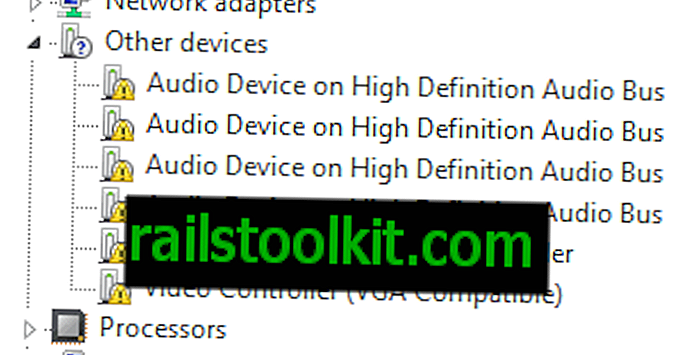
Nota al margen : se ha publicado el código fuente de la aplicación. Puedes echarle un vistazo aquí.
Veredicto
Display Driver Uninstaller es un práctico programa de software si se encuentra con problemas relacionados con el controlador de gráficos en su sistema Windows. Realmente no importa si la eliminación de un controlador no funciona correctamente, si no puede actualizarlo o instalarlo de nuevo.
El programa se asegura de que todos los rastros del controlador se eliminen del sistema para que pueda comenzar con una pizarra limpia.
Se recomienda crear un punto de restauración del sistema o una copia de seguridad completa del sistema antes de ejecutar el programa.
Ahora lea : solo instale los controladores de Nvidia que necesita













